Como redefinir a faixa de opções para suas configurações padrão no Office 2013

Os aplicativos do Microsoft Office permitem personalizar a faixa adicionando comandos às guias padrão da faixa de opções e criando suas próprias guias personalizadas bem como personalizar a Barra de Ferramentas de Acesso Rápido. No entanto, convém redefinir a faixa de opções para as configurações padrão
Observação: redefinir todas as personalizações de faixa de opções também redefine todas as personalizações da barra de ferramentas de acesso rápido. Se você quiser preservar suas personalizações antes de redefinir a faixa de opções e a Barra de Ferramentas de Acesso Rápido, poderá fazer backup das personalizações.
Para redefinir a faixa de opções às configurações padrão, clique com o botão direito do mouse em qualquer espaço vazio em uma guia e selecione “Personalizar Ribbon ”no menu pop-up. Usaremos o Word como exemplo.
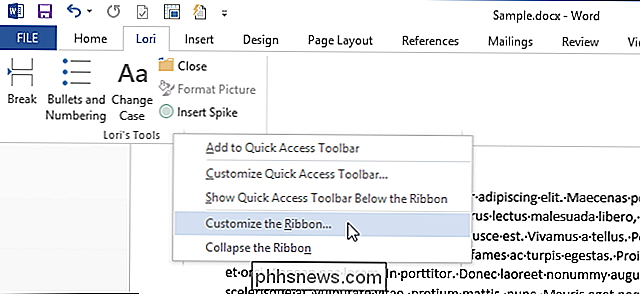
Na parte inferior da caixa de diálogo "Opções do Word", no lado direito, clique no botão "Redefinir" ao lado de "Personalizações". Para redefinir todas as personalizações feitas na faixa de opções e Barra de Ferramentas de Acesso Rápido, selecione "Redefinir todas as personalizações" no menu suspenso. Para redefinir apenas personalizações feitas em uma única guia, selecione a guia na lista de guias acima dos botões e selecione “Redefinir somente a guia Faixa de opções selecionada.”
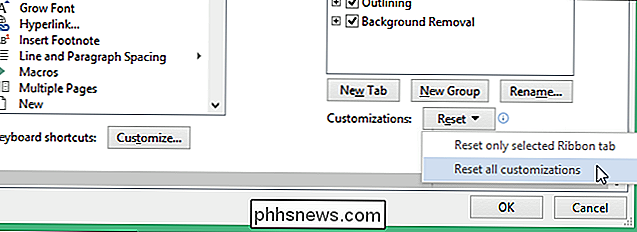
Uma caixa de diálogo de confirmação é exibida para garantir que você deseja excluir todas as personalizações. Clique em "Sim" se tiver certeza de que deseja excluir as personalizações da Faixa de Opções e da Barra de Ferramentas de Acesso Rápido.
NOTA: Lembre-se de fazer backup das personalizações antes de excluí-las.
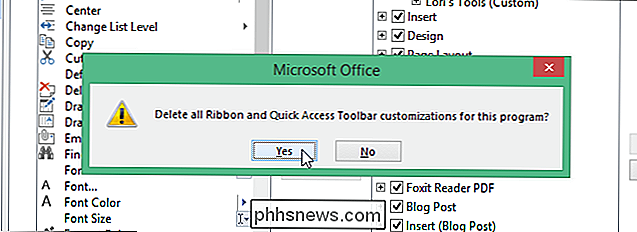
Clique em "OK" para feche a caixa de diálogo "Opções do Word".
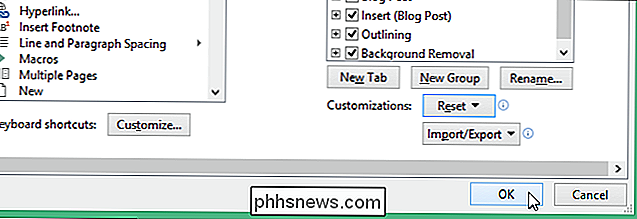
Você também pode redefinir a faixa de opções e a Barra de Ferramentas de Acesso Rápido em todos os programas do Office que incluam esses recursos.

Como limpar todas as suas notificações de uma vez no iOS 10
O iOS 10 adicionou a capacidade de limpar todas as notificações de uma só vez. Esse é um recurso que os usuários do iPhone estão querendo há algum tempo e que finalmente chegou. Sem dúvida, os usuários experientes do iOS se lembrarão do que costumava fazer para eliminar notificações indesejadas ou lidas do Notification Center.

Como você executa um comando em segundo plano sem saída, a menos que haja um erro?
Se você é uma pessoa ocupada, então a última coisa que você precisa é ser incomodado com uma enorme quantidade de notificações "inúteis", então como você acalma as coisas? A postagem de perguntas e respostas do SuperUser de hoje tem ótimas respostas para ajudar o leitor a diminuir a quantidade de resultados.



